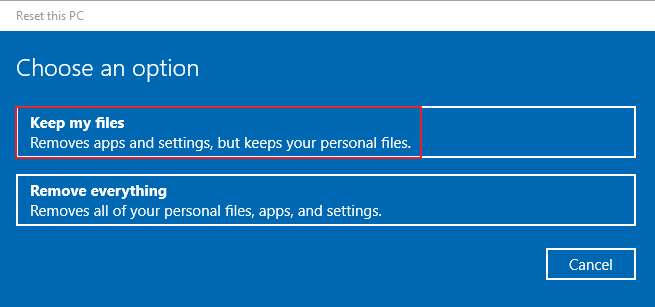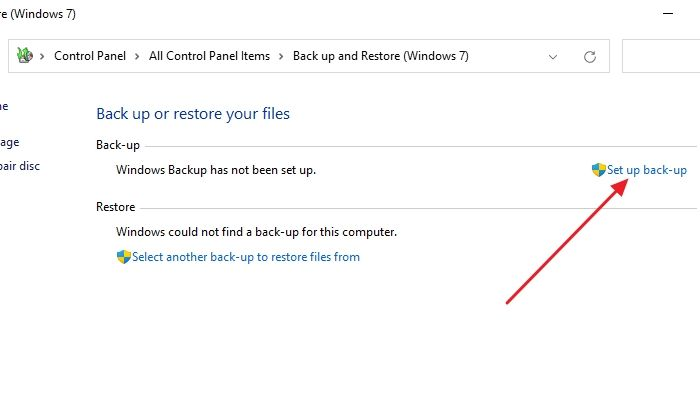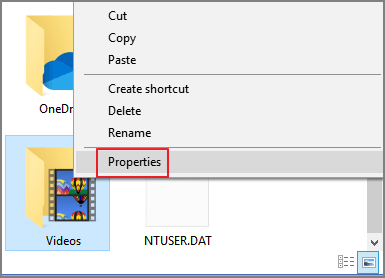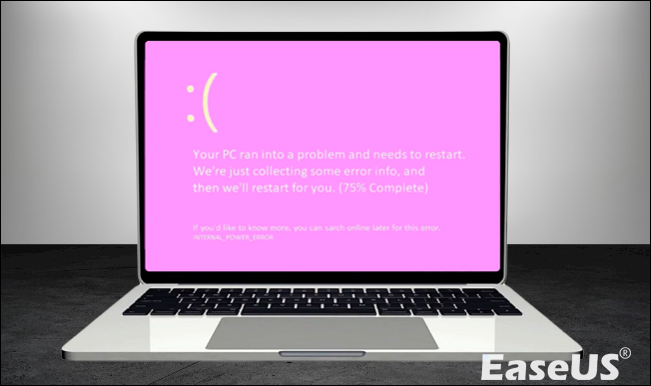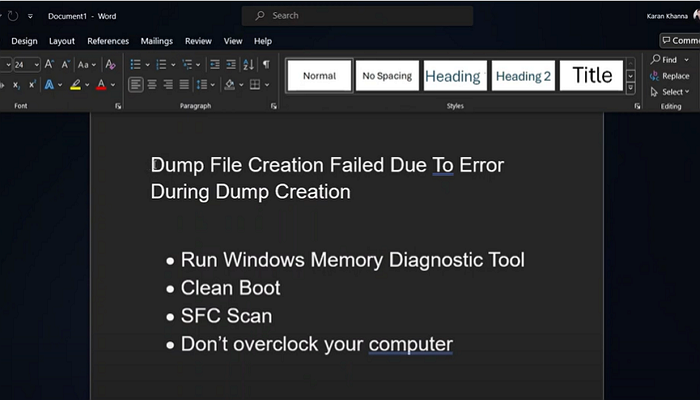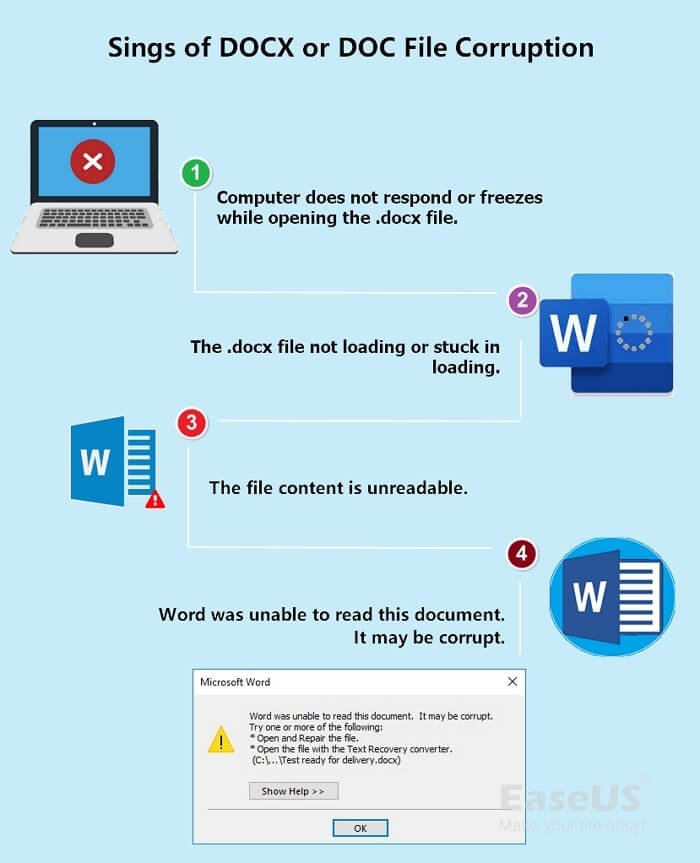-
Guia de Descriptografia de EFS | Como Recuperar Arquivos Criptografados
 05/11/2025
05/11/2025 6 min leitura
6 min leitura -
![]()
-
![]() Como consertar a reinicialização deste PC que não funciona no Windows 10/8/7
Como consertar a reinicialização deste PC que não funciona no Windows 10/8/7 05/11/2025
05/11/2025 6 min leitura
6 min leitura -
![]() Como Acessar os Arquivos do Usuário no Antigo HD Windows 10/11
Como Acessar os Arquivos do Usuário no Antigo HD Windows 10/11 05/11/2025
05/11/2025 6 min leitura
6 min leitura -
![]() Como Corrigir o Erro Tela Rosa da Morte no Windows 10/11
Como Corrigir o Erro Tela Rosa da Morte no Windows 10/11 05/11/2025
05/11/2025 6 min leitura
6 min leitura -
-
![]()
-
![]()
-
![]() Arquivo Salvo Perdido de GhostWire: Tokyo! Como Recuperar?
Arquivo Salvo Perdido de GhostWire: Tokyo! Como Recuperar? 05/11/2025
05/11/2025 6 min leitura
6 min leitura -
![]() Como Solucionar Código de Erro 0x80072f8f - 0x20000 Media Creation Tool
Como Solucionar Código de Erro 0x80072f8f - 0x20000 Media Creation Tool 05/11/2025
05/11/2025 6 min leitura
6 min leitura
Índice da Página
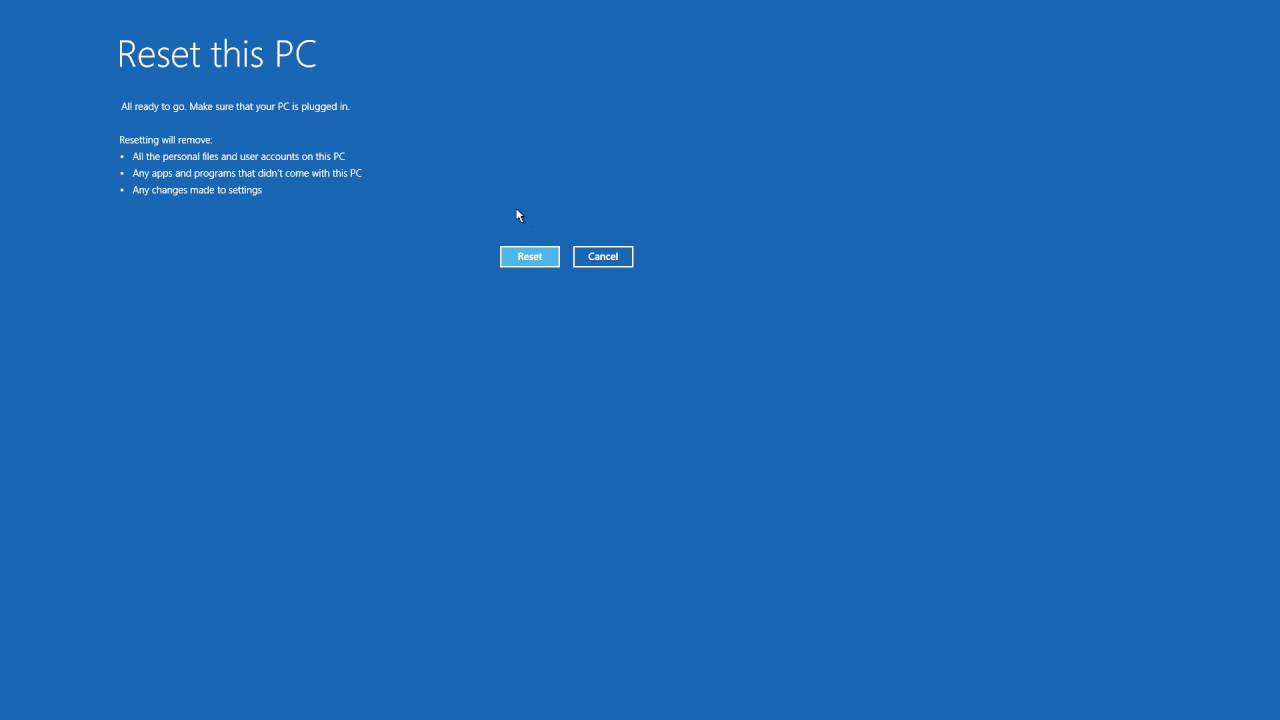
Como redefinir o Windows 10 de fábrica sem a senha
- 1. Clique na opção Redefinir no menu Reparo do Windows.
- 2. Selecione Solucionar problemas > Redefinir seu PC.
- 3. Selecione "Manter meus arquivos" ou "Remover tudo" na tela Escolha uma opção, assim como no aplicativo Configurações. Tutorial mais detalhado >>
Uma redefinição de fábrica retorna sua máquina Windows 10 à configuração inicial apagando todas as informações pessoais e preferências. Semelhante a uma redefinição de "lousa limpa" para seu smartphone, este procedimento corrige bugs de software, remove bloatware e aumenta a eficiência geral. Você ainda pode fazer login em seu computador se esquecer suas credenciais de login fazendo uma redefinição de fábrica.
Segundo, com o tempo, seu sistema pode acumular arquivos e programas desnecessários, deixando-o lento ou causando instabilidade. Às vezes, você pode esquecer a senha e precisar redefinir o computador/notebook para a configuração original. Este post vai te ensinar como redefinir o Windows 10 para a configuração original sem senhas. Você pode usar os três métodos abaixo para redefinir o Windows 10 para as configurações originais sem uma senha, e também oferecemos uma solução de recuperação de dados para ajudar você a recuperar arquivos após redefinir o Windows 10 para a configuração original.
| Soluções Viáveis | Solução de problemas passo a passo |
|---|---|
| Correção 1. Redefinir o Windows 10 sem fazer login no Windows PE | Clique na opção Redefinir no menu Reparo do Windows. Selecione Solucionar problemas: Redefinir seu PC ou visualizar... Passos completos |
| Correção 2. Redefinir o Win10 sem senha com mídia de instalação do Windows | Inicie seu computador com a unidade USB. Clique em "Next" e "Repair your computer" depois... Passos completos |
| Correção 3. Redefinir senha e redefinir as configurações de fábrica do Windows 10 | Na tela de login, clique em Redefinir senha. Dispositivos de trabalho em rede podem não permitir senha... Passos completos |
Método 1. Redefinir o Windows 10 sem senha no Windows PE
O Windows Preinstallation Environment (Windows PE) é um SO leve que pode ser usado para configurar e solucionar problemas de versões de desktop do Windows. Quando o computador tem problemas de inicialização, ele pode ser usado para retornar o Windows 10 ao seu estado original.
Também forneceremos um vídeo detalhado para sua ajuda. Aqui estão alguns pontos no vídeo que você deve saber:
- 00:00 Como redefinir um computador com Windows 10 a partir da tela de login
- 00:30 Clique na opção de solução de problemas
- 01:32 Redefinindo este PC
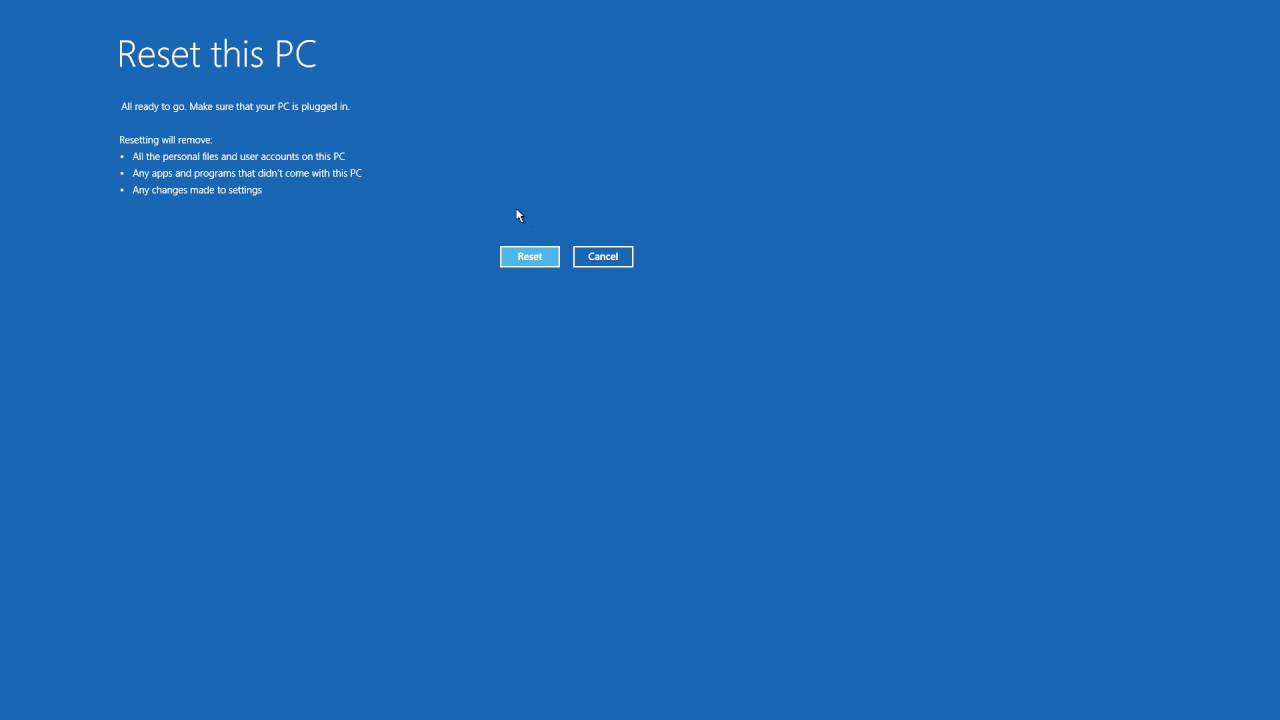
Agora, você pode conferir o tutorial escrito para redefinir as configurações de fábrica do seu laptop Dell ou outros computadores com Windows 10 sem precisar fazer login:
Etapa 1. Clique na opção Redefinir no menu Reparo do Windows.

Etapa 2. Selecione Solucionar problemas: redefina seu PC ou visualize opções avançadas na lista de opções disponíveis.
Etapa 3. Clique em Reset this PC. A opção do menu de configurações é a mesma que temos aqui.

Etapa 4. Selecione "Manter meus arquivos" ou "Remover tudo" na tela Escolha uma opção, assim como no aplicativo Configurações.
Nota: O próximo passo é decidir como o Windows deve ser reinstalado. O material de instalação está disponível tanto online para download quanto localmente para uso.

Etapa 5. Selecione a opção "Just delete my files" (Apenas excluir meus arquivos). Selecione suas preferências e clique no botão Reset (Redefinir) para começar.
- Dica
- Neste caso, o processo de Reset primeiro recuperará os arquivos de instalação da nuvem onde eles foram armazenados. O PC será reiniciado no breve assistente de configuração, permitindo que você configure o dispositivo como se fosse novo.
Se esse método funcionou para você, compartilhe com seus amigos nas redes sociais.
Método 2. Redefinição do Windows 10 sem fazer login com a mídia de instalação do Windows
Suponha que seu dispositivo esteja enfrentando um problema; reinstalar o Windows pode limpar o disco rígido se você esquecer sua senha de administrador. É fácil terminar. Primeiro, pegue o disco de instalação do Windows no site da Microsoft e transfira-o para um dispositivo USB para uso em laptop. Siga os passos abaixo:
Etapa 1. Inicie seu computador com a unidade USB. Clique em "Avançar" e "Reparar seu computador" depois que a interface de instalação aparecer.
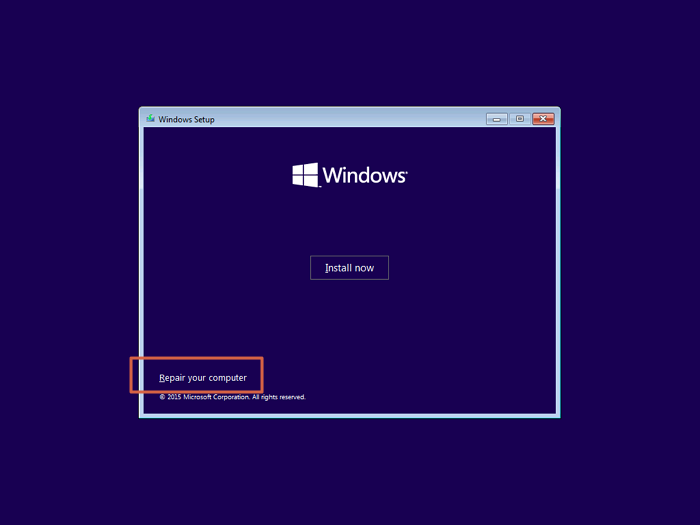
Etapa 2. Selecione "Solucionar problemas > Redefinir este PC" no menu.
Etapa 3. Clique em "Remover tudo" para excluir todos os seus dados.
Etapa 4. Selecione a unidade C. Clique em "Somente a unidade onde o Windows está instalado" para salvar arquivos em outras unidades.
Etapa 5. Clique em "Redefinir" para redefinir seu PC para as configurações de fábrica sem uma senha.
Método 3. Redefinir senha e redefinir o Windows 10 para as configurações de fábrica
Não é um grande problema esquecer a senha do computador para Windows 10. Você pode redefinir a senha da sua conta local. Sua conta local autentica você no seu dispositivo sem a internet, mas não nos seus outros dispositivos. Ao criar sua conta local do Windows 10, você pode utilizar perguntas de segurança para fazer login. Se você digitar uma senha incorreta, faça o seguinte:
Etapa 1. Na tela de login, clique em Redefinir senha.
Etapa 2. Dispositivos de trabalho em rede podem não permitir redefinições de senha ou PIN. Nesses casos, entre em contato com seu administrador.
Etapa 3. Responda às suas perguntas de segurança. Insira uma nova senha.

Etapa 4. Efetue login com a nova senha normalmente.
Depois de fazer isso, aqui estão as etapas para ajudar você a redefinir o Windows 10 para as configurações de fábrica nas Configurações do Sistema:
Etapa 1. Para acessar a janela Configurações, clique no botão Iniciar e no símbolo de engrenagem no canto mais à esquerda do menu. Em seguida, escolha Atualização e Segurança.

Etapa 2. Selecione Começar em Redefinir este PC depois de clicar em Recuperação.

Etapa 3. Se você escolher "Manter meus dados", seu PC retornará às configurações de fábrica, o que pode ou não ser do seu agrado. Para desativar essa opção, escolha o link "Alterar configurações" e selecione "Desligado".
Nota: Há uma opção para manter aplicativos e configurações enquanto apaga dados pessoais se você escolher Remover Tudo. Para excluir seus dados permanentemente, vá para a página Configurações e ative o botão Apagamento de dados.
Etapa 4. Após escolher a opção desejada, escolha Next. O Windows detalhará exatamente o que será apagado, a menos que você cancele o processo.
Etapa 5. Quando estiver pronto, escolha Redefinir. Após alguns minutos, seu computador será reiniciado e inicializado normalmente. Você pode ter certeza de que Tudo o que você escolher excluir será removido quando você fizer o próximo login no Windows 10.
Restaurar dados após a redefinição de fábrica do Windows 10 sem senha
No infeliz evento de uma redefinição de fábrica no seu dispositivo Windows 10 sem uma senha, o pânico de perder seus dados preciosos pode ser avassalador. No entanto, não se preocupe, pois há uma solução poderosa e confiável à sua disposição - EaseUS Data Recovery Wizard.
Este software amigável é um salva-vidas em relação à recuperação de dados, oferecendo uma maneira direta de recuperar arquivos perdidos após uma redefinição de fábrica. Se você iniciou a redefinição acidentalmente, encontrou uma falha no sistema ou realizou a redefinição intencionalmente, mas falhou em fazer backup dos seus dados, o EaseUS Data Recovery Wizard está com você.
O EaseUS Data Recovery Wizard foi projetado para atender a vários cenários de perda de dados, tornando-o uma ferramenta essencial para usuários do Windows 10. Se você estiver usando o Windows 10 para trabalhar, poderá recuperar facilmente documentos do Word excluídos e outros arquivos de trabalho. Se você estiver em qualquer uma dessas situações, este software de recuperação vem ao resgate. Por exemplo, ele pode recuperar arquivos após a redefinição de fábrica do Windows 11 e 10, quando você esqueceu de fazer backup dos seus dados antes ou após uma falha do sistema que resultou em perda de dados.
Você pode facilmente compartilhar esta página nas redes sociais para que mais leitores saibam sobre a ferramenta de recuperação de dados EaseUS!
Conclusão
Eventos inesperados podem resultar em perda de dados, deixando os usuários ansiosos e apreensivos. Com o advento de programas robustos de recuperação de dados, como o EaseUS Data Recovery Wizard, recuperar arquivos excluídos se tornou notavelmente simples.
O EaseUS Data Recovery Wizard surge como o salvador após uma redefinição de fábrica no Windows 10 sem uma senha, fornecendo uma solução flexível e amigável. Seus amplos recursos de digitalização e suporte para vários formatos de arquivo garantem que nenhum dado irrecuperável seja perdido.
O EaseUS Data Recovery Wizard está preparado para recuperar seus arquivos valiosos de forma segura e confiável em caso de reinicializações acidentais, falhas do sistema ou backups negligenciados.

Análise completa do software de recuperação de dados EaseUS
O EaseUS Data Recovery Wizard é um software de recuperação de dados fácil de usar. Neste post, mostraremos uma análise completa. Leia mais >>
Perguntas frequentes sobre redefinição de fábrica do Windows 10 sem senha
As seguintes perguntas adicionais sobre a redefinição de fábrica do Windows 10 sem uma senha podem ajudar você a aprender mais:
1. Como restaurar as configurações de fábrica do Windows 10 quando esqueço a senha do administrador?
Mantenha pressionada a tecla Shift para reiniciar seu dispositivo e clique no item de menu Power > Restart na bandeja do sistema. Quando solicitado, escolha Troubleshoot > Reset this PC na lista de opções disponíveis. Clique no botão All.
2. Como recuperar arquivos após a redefinição de fábrica do Windows 10?
O EaseUS Data Recovery Wizard é uma opção eficaz e confiável disponível para você. Este programa é uma dádiva para recuperação de dados, facilitando a recuperação de arquivos excluídos após uma reinicialização forçada.
3. Uma redefinição de fábrica apaga completamente meu PC?
Se você fizer uma redefinição de fábrica, todos os seus dados serão perdidos. A opção de redefinição de fábrica, que é uma função regular na maioria dos dispositivos contemporâneos, pode ser usada para apagar completamente tudo do armazenamento interno do seu computador ou telefone.
4. Posso restaurar as configurações de fábrica do meu laptop com Windows 10 sem ligá-lo?
É possível reinicializar um computador pressionando o botão de energia. Depois de fazer isso, o computador inicializará rapidamente, solicitando que você pressione continuamente o botão shift para acessar as opções avançadas do sistema e executar uma redefinição de fábrica.
Esta página foi útil?
-
"Obrigada por ler meus artigos. Espero que meus artigos possam ajudá-lo a resolver seus problemas de forma fácil e eficaz."…

20+
Anos de experiência

160+
Países e regiões

72 Milhões+
Downloads

4.7 +
Classificação do Trustpilot
Tópicos em Destaque
Pesquisa